此功能可在列印相片或其他影像時,於列印設定中調整亮度及對比度。
即使電腦上未安裝影像編輯軟體,此功能也可以進行簡單校正。
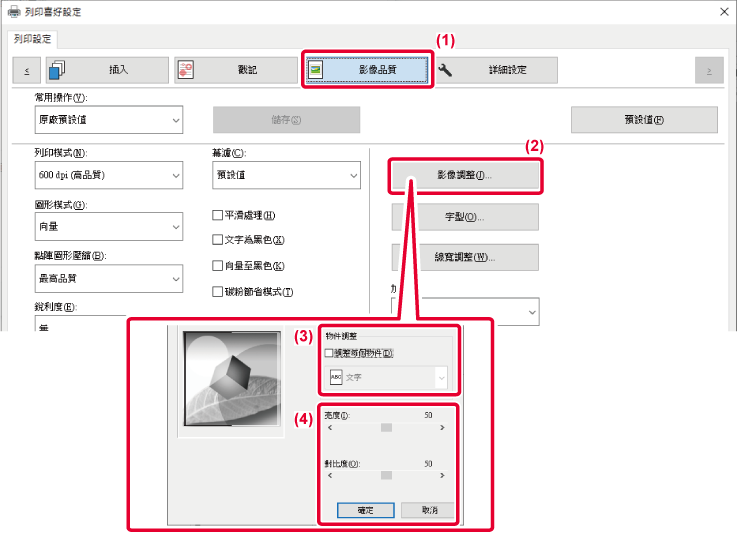
 ) 並選擇物件。
) 並選擇物件。 或按一下
或按一下

 鍵調整影像。
鍵調整影像。以灰階列印彩色影像時,淺色的文字及線條會列印成黑色。此功能使您可印出以灰階列印時顏色淺且難以看清的彩色文字及線條。
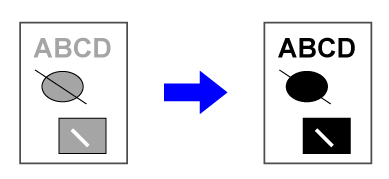
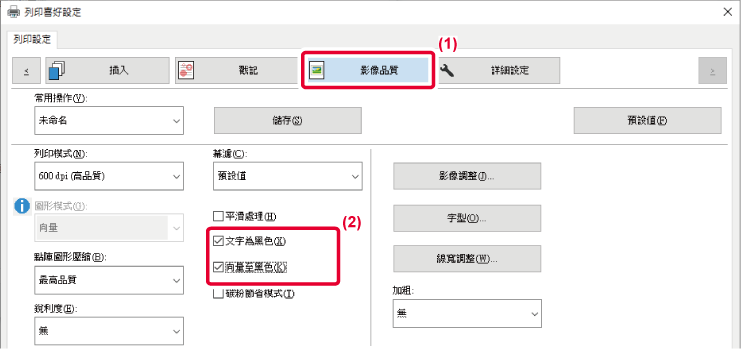
 。
。機器列印驅動程式中的預設設定適用於多種用途。
|
圖形模式 |
從「點陣」或「向量」選擇圖形模式。 |
|---|---|
|
點陣圖壓縮 |
已設定點陣圖的資料壓縮比。若壓縮比較高,影像品質會變差。 |
|
網線調整 |
根據合適的影像處理方法,選擇網線調整修改影像,以符合特定喜好。 |
|
銳利度 |
此設定可建立輪廓清晰的銳利影像,或使影像平滑以獲得更柔和的效果。 |
|
平滑處理* |
解析度強化技術 (RET) 可使影像輪廓線條變得平滑。 此設定會處理影像,以提高解析度,並使影像的鋸齒邊變平滑。 |
* 僅可於使用 Windows 時使用。
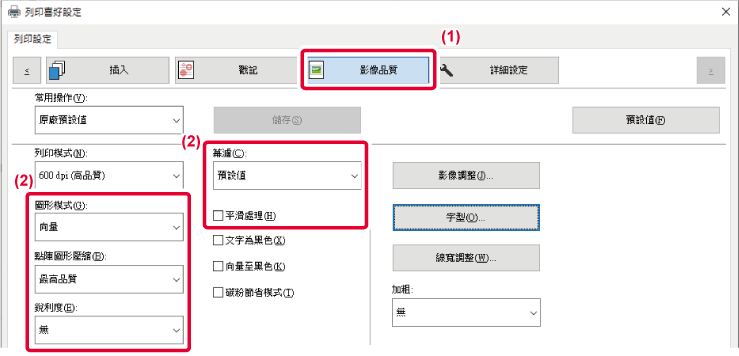
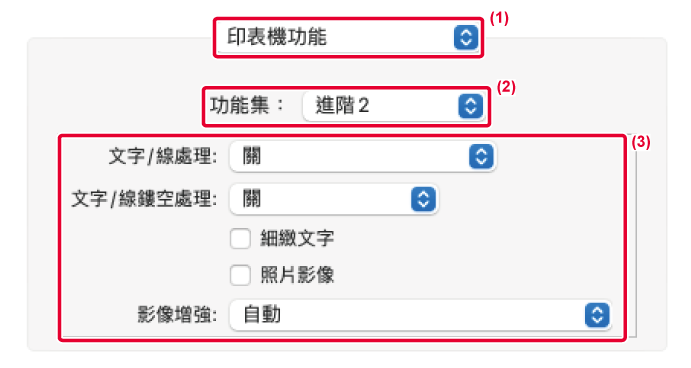
Version 05a / bp70m65_usr_05a_tc